যদি আমরা একটি ক্লাসিক রাউটারের কথা বলি, তবে এটি এমন একটি জিনিস যা মোবাইল গ্যাজেট বা কম্পিউটার ব্যবহার করা যে কোনও বাড়িতে পাওয়া যাবে। বাড়িতে, আপনার কাছে সর্বদা একটি স্থিতিশীল ইন্টারনেট থাকে, দ্রুত এবং যথেষ্ট নির্ভরযোগ্য। কিন্তু যদি আমরা একটি গ্রাম বা একটি ছুটির গ্রামের কথা বলছি, যেখানে নেটওয়ার্কের সাথে সবসময় সমস্যা থাকে? এখানে ন্যানোস্টেশন M2-এর মতো দীর্ঘ দূরত্বে নেটওয়ার্ক সিগন্যাল প্রেরণের জন্য আমাদের হয় একটি স্যাটেলাইট বা একটি গ্যাজেট প্রয়োজন৷ এটির সাহায্যে, আপনি দীর্ঘ দূরত্বে আপনার বাড়ির Wi-Fi নেটওয়ার্কের সিগন্যাল আউটপুট করতে পারেন, যার ফলে বাড়িতে এবং দেশে উভয়ই একটি একক নেটওয়ার্ক তৈরি করা যায়। ডিভাইসের ক্ষমতা সেখানে শেষ হয় না, কারণ এটি ব্যবসায়িক পরিবেশে এবং নিরাপত্তার ক্ষেত্রে অবিশ্বাস্যভাবে কার্যকর হবে, তবে নীচে আরও বিস্তারিতভাবে এই বিষয়ে আরও। সুতরাং, এই নিবন্ধে আমরা NanoStation M2 বিবেচনা করব। সেটআপ, ফাংশনের বিবরণ এবং ব্যবহারকারীর পর্যালোচনা অবশ্যই আপনাকে আগ্রহী করবে।

প্যাকেজ
এখানে কেউ নেইfrills সবকিছুই সর্বাধিক তপস্বী এবং সরল। রাউটার নিজেই ছাড়াও, এখানে আপনি মেইন এবং পাওয়ার সাপ্লাই সংযোগের জন্য একটি তারের সন্ধান করতে পারেন। একই উদ্দেশ্যে পাওয়ার সাপ্লাই। একটি কম্পিউটারের সাথে সংযোগের জন্য দুটি ছোট প্যাচ কর্ড এবং ডিভাইসটিকে যেকোনো জায়গায় ঠিক করার জন্য এক জোড়া টাই-ডাউন তার। এটুকুই, কোনো ডকুমেন্টেশন নেই, বাক্সে কোনো অতিরিক্ত সফ্টওয়্যার নেই।
নকশা ও নির্মাণ
Visually NanoStation M2 বাজারে যা অফার করা হয় তার থেকে অনেক আলাদা। এটি একটি ছোট সাদা প্রসারিত বাক্স, যা বিশেষভাবে রাস্তায়, ক্যামেরার পাশে এবং সব ধরণের খুঁটিতে ইনস্টল করার জন্য ডিজাইন করা হয়েছে। এটি ক্লিপগুলির মতো শরীরের মধ্যে নির্মিত ফাস্টেনার দ্বারা সুবিধাজনক। তারা বেশ টাইট এবং শক্তিশালী. শরীরের প্রধান উপাদান হল সাদা ম্যাট প্লাস্টিক, ক্ষতি প্রতিরোধী এবং বিভিন্ন আবহাওয়ার অবস্থা। গ্যাজেটটি বেশ আকর্ষণীয় দেখায় এবং যে কোনও ঘরে এবং রাস্তায় পুরোপুরি ফিট করে। ক্যামেরার পাশে ইনস্টল করা রাউটারটি সবেমাত্র লক্ষণীয়। বেশিরভাগ লোকেরা ডিভাইসটি লক্ষ্যও করবে না৷

কেসের নীচে একটি কভার রয়েছে, যার নীচে RJ-45 বিন্যাসের (ক্লাসিক নেটওয়ার্ক তারগুলি) সংযোগের জন্য দুটি পোর্ট লুকানো আছে। NanoStation M2 রিসেট করার জন্য একটি ছোট গর্তও রয়েছে (অন্যান্য রাউটারের মতো)। বড় ব্যাসের মাস্টগুলিতে গ্যাজেটটি ঠিক করতে, কিটের সাথে আসা শক্ত করা তারগুলি ব্যবহার করা প্রয়োজন। সামনের প্যানেলে, আপনি সূচকগুলির একটি সেট খুঁজে পেতে পারেন যা ব্যবহারকারীদের পাওয়ার, সংযোগের উপস্থিতি সম্পর্কে অবহিত করেLAN1, LAN2 এর সাথে সংযোগ এবং আরও চারটি সিগন্যাল এলইডি সংযোগের অবস্থা (সংকেত শক্তি) দেখাচ্ছে।
বৈশিষ্ট্য
- চিপ: Atheros MIPS, ঘড়ির গতি: 400 MHz.
- RAM: 32 মেগাবাইট।
- নেটওয়ার্ক ইন্টারফেস: 2x10/100 BASE-TX এবং স্ট্যান্ডার্ড ইথারনেট ইন্টারফেস।
- চ্যানেল প্রস্থ: 40 MHz পর্যন্ত।
- সংযোগ অপারেটিং পরিসীমা: 802.11 b/n/g ফ্রিকোয়েন্সি সমর্থিত৷
- dBm-এ ট্রান্সমিটার পাওয়ার: 26±2.
- ব্যান্ডউইথ: প্রতি সেকেন্ডে ১৫০ মেগাবিট পর্যন্ত।
- -30 এবং +80 ডিগ্রি সেলসিয়াসের মধ্যে কাজ করে।
- মাত্রা এবং ওজন: 294 x 80 x 30 মিলিমিটার, 400 গ্রাম।

NanoStation M2 এর প্রধান বৈশিষ্ট্য
NanoStation M2 একটি কমপ্যাক্ট কিন্তু অত্যন্ত শক্তিশালী মোবাইল ট্রান্সমিটার যার 600 মিলিওয়াট MIMO অ্যান্টেনা। গ্যাজেটটি আইপি ক্যামেরার সাথে সংযোগ স্থাপন এবং তাদের কাছ থেকে তথ্য গ্রহণের জন্য আদর্শ। গ্যাজেটের প্রধান সুবিধাগুলির মধ্যে একটি হল এয়ারম্যাক্স প্রযুক্তির জন্য সমর্থন, যা দীর্ঘ দূরত্বে ডেটা প্রেরণ করার সময় অপ্রয়োজনীয় পরিবর্তনগুলি প্রতিরোধ করে। NanoStation M2-তে ক্যামেরা ডেটা বা অডিও ট্রান্সমিশনের জন্য একটি অন্তর্নির্মিত বুদ্ধিমান অগ্রাধিকার ব্যবস্থা রয়েছে৷
আপনি NanoStation M2 অ্যাক্সেস পয়েন্ট কনফিগার করতে পারেন একটি বড়-স্কেল Wi-Fi নেটওয়ার্ক সংগঠিত করতে (উদাহরণস্বরূপ, একটি ছোট শহরে), যার সাথে যেকোনো ক্লায়েন্ট সংযোগ করতে পারে। একই কোম্পানির বিভিন্ন শাখার মধ্যে সংযোগ স্থাপন করতে একই অ্যাক্সেস পয়েন্ট ব্যবহার করা হয়।
ধন্যবাদকঠোর জলবায়ু পরিস্থিতি সহ্য করার ক্ষমতা NanoStation M2 একটি নির্ভরযোগ্য এবং নিরবচ্ছিন্ন নেটওয়ার্ক সংগঠিত করার জন্য একটি আদর্শ হাতিয়ার হিসাবে নিজেকে প্রমাণ করেছে৷
একই ডিভাইসটি একটি সেতু হিসাবে ব্যবহার করা যেতে পারে যা দূরবর্তী দূরত্বে (৭ কিলোমিটার পর্যন্ত) একটি সংকেত প্রেরণ করবে। এটি সেই ব্যক্তিদের জন্য কার্যকর হবে যারা একই শহরে দুটি অ্যাপার্টমেন্ট বা একটি দেশের বাড়ি এবং একটি অ্যাপার্টমেন্টের মধ্যে একটি একক নেটওয়ার্ক স্থাপন করতে চান৷ এছাড়াও এইভাবে, NanoStation M2 যোগাযোগ প্রদানকারীরা ব্যবহার করে যারা বাড়িতে একটি একক ওয়ার্কস্টেশন ইনস্টল করতে পারে এবং এটি থেকে প্রতিটি পৃথক অ্যাপার্টমেন্টে তারের নেতৃত্ব দেয়। প্রধান সংকেত, যথাক্রমে, অন্য একটি মিনি-স্টেশন NanoStation M2 ব্যবহার করে প্রেরণ করা হয়।

Ubiquiti থেকে গ্যাজেটগুলির একটি গুরুত্বপূর্ণ সুবিধা হল Air OS অপারেটিং সিস্টেম, যা কার্যকরভাবে একাধিক ন্যানোস্টেশন পয়েন্ট পরিচালনা করতে সাহায্য করে৷ সেখানে আপনি ফ্রিকোয়েন্সি শিফটও সেট করতে পারেন যাতে ওয়াই-ফাই সমর্থন সহ স্মার্টফোন এবং কম্পিউটারের মালিকরা আপনার ন্যানোস্টেশন ব্রিজ দ্বারা প্রেরিত সংকেতটি ধরতে না পারে৷
Ubiquiti NanoStation M2 লোকো সেটআপ
আপনি যদি আপনার রাউটারের জন্য একটি অ্যাড-অন হিসাবে NanoStation ব্যবহার করতে চান, যা একই নিয়ম অনুসারে এবং আপনার স্ট্যাটিক রাউটারের মতো একই নিরাপত্তা প্যারামিটারের সাথে একটি বৃহৎ এলাকায় ইন্টারনেট বিতরণ করবে (বা একটি মডেম রাউটার ফাংশন), তারপর আপনাকে অ্যাক্সেস পয়েন্ট মোডে NanoStation M2 (রাউটার) কনফিগার করতে হবে:
- আপনি শুরু করার আগে, আপনাকে আপনার সংযোগ করতে হবেতারের মাধ্যমে কম্পিউটারে প্রধান রাউটার (কোনও Wi-Fi নেই)।
- তারপর কন্ট্রোল প্যানেল খুলুন।
- "নেটওয়ার্ক কন্ট্রোল সেন্টার" সাবমেনুতে যান৷
- "অ্যাডাপ্টার সেটিংস পরিবর্তন করুন" আইটেমটি নির্বাচন করুন।
- নেটওয়ার্ক সংযোগ বৈশিষ্ট্য খুলুন এবং IPv4 সেটিংস পরিবর্তন করুন।
- IP ঠিকানা হিসেবে 192.168.1.21 এবং সাবনেট মাস্ক হিসেবে 255.255.255.0 লিখুন।
যখন আপনি সংযোগ স্থাপন করা শেষ করেছেন, আপনাকে নিজেই স্টেশন সেট আপ করতে হবে:
- এটি করার জন্য, যেকোনো ব্রাউজার খুলুন এবং 192.168.1.20 এ যান (যদি আপনি লগ ইন করতে না পারেন তবে এর মানে হল যে কেউ স্টেশনে সংযোগের ঠিকানা পরিবর্তন করেছে)।
- আপনি একটি ডায়ালগ বক্স দেখতে পাবেন যেখানে আপনাকে আপনার ব্যবহারকারীর নাম এবং পাসওয়ার্ড লিখতে হবে (ডিফল্টটি ubnt)।
- AirOS ইন্টারফেসে ওয়্যারলেস ট্যাবটি খুলুন।
- অ্যাক্সেস পয়েন্টে ওয়্যারলেস মোড প্যারামিটার পরিবর্তন করুন।
- কান্ট্রি কোড প্যারামিটারে, যেকোনো দেশ লিখুন (ইউএসএ আপনাকে সংযোগের গতি ওভারক্লক করার অনুমতি দেবে)।
- SSID ক্ষেত্রে, নেটওয়ার্কের জন্য একটি নাম লিখুন (যেকোন)।
- নিরাপত্তার ধরন হিসাবে WPA2-AES নির্দিষ্ট করুন এবং একটি আট-সংখ্যার পাসওয়ার্ড লিখুন।
- প্রবেশ করা প্যারামিটার সংরক্ষণ করতে, পরিবর্তন বোতামে ক্লিক করুন এবং রাউটারের সাথে অ্যাক্সেস পয়েন্টটি পুনরায় বুট করুন।

NanoStation M2 এ একটি সেতু স্থাপন করা হচ্ছে
এখন আসুন কীভাবে সাবস্ক্রাইবার পয়েন্ট (ব্রিজ) মোডে NanoStation M2 সেট আপ করবেন সে সম্পর্কে কথা বলি:
- প্রথমে, ব্রাউজারটি খুলুন এবং 192.168.1.20 এ AirOS ইন্টারফেসে যান।
- ওয়্যারলেস সাবমেনুতে যান৷
- Bপয়েন্ট ওয়্যারলেস মোড, ড্রপ-ডাউন মেনুতে, অপারেশন স্টেশনের মোড নির্বাচন করুন।
- তারপর আপনাকে Wi-Fi বেস স্টেশনগুলির তালিকা দেখতে হবে এবং আপনার ন্যানোস্টেশনের সাথে সংযোগ করার পরিকল্পনা করছেন এমন একটি নির্বাচন করতে হবে (আপনার প্রয়োজনের পাশের বাক্সটি চেক করুন এবং লক টু AP টিপুন)।
- পরিবর্তন বোতাম টিপে সেটিংস সংরক্ষণ করুন।
- এটি প্রাথমিক সেটআপ প্রক্রিয়া সম্পূর্ণ করে এবং আপনার ব্রিজ যেতে প্রস্তুত৷
রিভিউ
প্রমাণ যে ইউবিকুইটি দ্বারা তৈরি গ্যাজেটটি নেটওয়ার্কিংয়ের জন্য সত্যিই একটি স্মার্ট বিকল্প ব্যবহারকারীর পর্যালোচনা। আপনি যদি Yandex. Market-এর রেটিংগুলি দেখেন, আপনি দেখতে পাবেন যে 90% যারা "5" রেট দিয়েছে এবং বাকি 10% রেট "4" করেছে। অন্য কোন রাউটার এ রকম রেভ রিভিউ পায়নি।
NanoStation এর মালিকরা প্রথম যে বিষয়টিতে মনোযোগ দেন তা হল নেটওয়ার্কের দীর্ঘ পরিসর। গতি 300 মিটার পর্যন্ত দূরত্বে 100 মেগাবিট স্তরে রাখা হয়। কিছু ব্যবহারকারী 20 কিলোমিটারেরও বেশি দূরত্বে একটি ডেটা সংযোগ সেট আপ করতে সক্ষম হয়েছিল৷ সংযোগ গতি আবহাওয়া, চাপ পরিবর্তন এবং প্রাকৃতিক দুর্যোগ দ্বারা প্রভাবিত হয় না (এমনকি গুরুতর frosts সিস্টেম নিষ্ক্রিয় করে না)। অ্যান্টেনার খুব উচ্চ শক্তি এবং সমর্থিত ফ্রিকোয়েন্সিগুলির বিস্তৃত পরিসর রয়েছে, যা এই গ্যাজেটটিকে ক্লাসে সবচেয়ে নির্ভরযোগ্য করে তোলে। তারা ডিভাইসের অনন্য ক্ষমতার প্রশংসা করে, যেমন ফ্রিকোয়েন্সি স্থানান্তর। কি গুরুত্বপূর্ণ, অনেক ব্যবহারকারী বহু বছর ধরে ন্যানোস্টেশন ট্রান্সমিটার ব্যবহার করছেন, যা এর স্থায়িত্ব নির্দেশ করে৷

অবশ্যই, এমন ব্যবহারকারীরা ছিলেন যারা নেটওয়ার্কে সমস্যার সম্মুখীন হয়েছেন। উদাহরণস্বরূপ, এক কিলোমিটারের বেশি দূরত্বে অপর্যাপ্ত শক্তি এবং সংকেত ক্ষতি। প্রথমত, এটি এই কারণে হতে পারে যে অ্যাক্সেস পয়েন্ট সেট আপ করার সময়, এমন একটি দেশ নির্বাচন করা হয়েছিল যেখানে নির্দিষ্ট ফ্রিকোয়েন্সি ব্যবহারে সীমাবদ্ধতা রয়েছে। অতএব, সর্বাধিক দক্ষতা অর্জনের জন্য, দেশটিকে মার্কিন যুক্তরাষ্ট্র হিসাবে উল্লেখ করতে হবে। এছাড়াও, অ্যাক্সেস পয়েন্ট হিসাবে NanoStation Loco M2 এর জটিল সেটআপটি একটি অসুবিধা হিসাবে রেকর্ড করা হয়েছিল। এখানে তর্ক করা কঠিন, বেশিরভাগ ক্রেতাকে শেষ পর্যন্ত সবকিছু সেট আপ করতে এবং এটিকে কার্যকরী অবস্থায় আনতে অনেক ডকুমেন্টেশন পুনরায় পড়তে হবে৷
দাম
এর সমস্ত দক্ষতা, উচ্চ শক্তি এবং সুবিধাজনক সেটিংস সত্ত্বেও, Ubiquiti ইঞ্জিনিয়াররা মূল্য এবং গুণমানের মধ্যে নিখুঁত ভারসাম্য অর্জন করতে সক্ষম হয়েছিল৷ গুণমানকে অগ্রাধিকার দিয়ে, বিকাশকারীরা অ্যাক্সেসযোগ্যতার বিষয়ে ভুলে যাননি। আজ অবধি, গ্যাজেটটি 5900 রুবেল মূল্যে উপলব্ধ, যা অন্য যেকোন গড় মানের রাউটারের দামের সাথে মিলে যায়৷
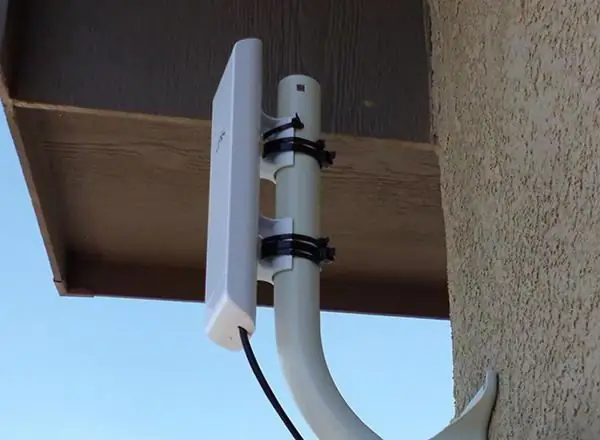
একটি উপসংহারের পরিবর্তে
সুতরাং, আমাদের সামনে বটম লাইন বিশাল ইন্টারনেট নেটওয়ার্ক সংগঠিত করার জন্য একটি চমৎকার এবং নির্ভরযোগ্য ডিভাইস। আজ অবধি, বাজারে অনেকগুলি অনুরূপ ডিভাইস নেই, তাই প্রতিযোগিতাটি তীব্র। Ubiquiti অনুশীলনে প্রমাণ করতে সক্ষম হয়েছিল যে তারা ডিভাইসগুলিকে আপনার মনোযোগের যোগ্য করে তোলে৷
এই সংক্ষিপ্ত ওভারভিউ দিয়ে, আপনি ডিভাইসের অবস্থান এবং NanoStation M2 এর কার্যকারিতা সম্পূর্ণরূপে বুঝতে পারবেন। গ্যাজেট সেটআপ,অবশ্যই, এটির জন্য কিছু দক্ষতার প্রয়োজন, তবে এটির সাথেও আপনাকে সামলাতে সক্ষম হওয়া উচিত। আপনাকে কেবল একটি পছন্দ করতে হবে এবং সিদ্ধান্ত নিতে হবে যে আপনি একটি অ্যাপার্টমেন্ট এবং একটি দেশের বাড়ির মধ্যে একটি নেটওয়ার্ক সংগঠিত করার জন্য একটি শালীন পরিমাণ ব্যয় করতে প্রস্তুত কিনা৷
বড় কোম্পানির মালিক এবং কর্মচারীরা এখন পুরো অফিসে ইন্টারনেট সরবরাহ করার সবচেয়ে নির্ভরযোগ্য উপায় জানেন এবং নিরাপত্তা বিভাগগুলি অতিরিক্ত তার ছাড়াই আইপি ক্যামেরা থেকে ভিডিও স্ট্রিমিংয়ের জন্য নিখুঁত ট্রান্সমিটার খুঁজে পেয়েছে।






